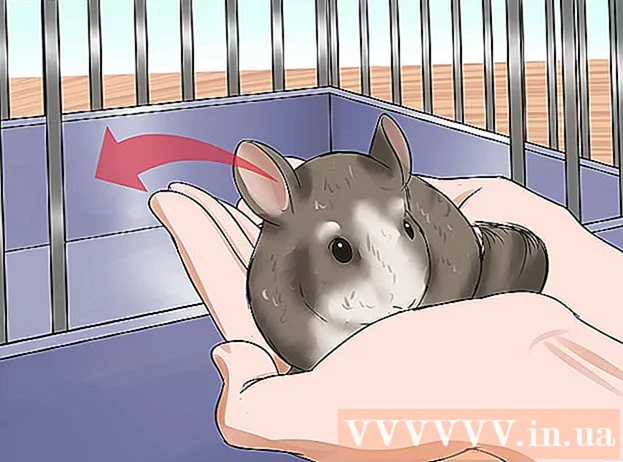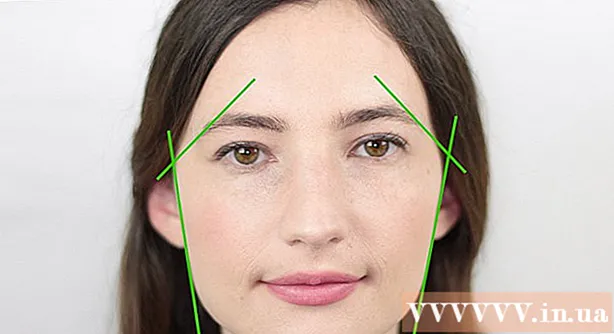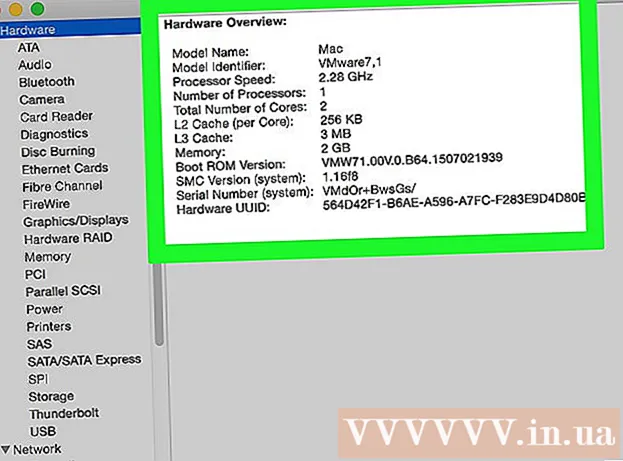ผู้เขียน:
Christy White
วันที่สร้าง:
7 พฤษภาคม 2021
วันที่อัปเดต:
25 มิถุนายน 2024

เนื้อหา
- ที่จะก้าว
- วิธีที่ 1 จาก 4: ลบ VisualBee จากคอมพิวเตอร์ของคุณ
- วิธีที่ 2 จาก 4: ลบ VisualBee จาก Google Chrome
- วิธีที่ 3 จาก 4: ลบ VisualBee จาก Firefox
- วิธีที่ 4 จาก 4: ลบ VisualBee จาก Internet Explorer
- เคล็ดลับ
VisualBee เป็นส่วนขยายสำหรับ Microsoft PowerPoint มักจะได้รับการโปรโมตในการดาวน์โหลดฟรีและเมื่อคุณมีในคอมพิวเตอร์แล้วระบบจะติดตั้งแถบเครื่องมือในเบราว์เซอร์ของคุณเช่น Firefox และ Chrome และทำให้เว็บไซต์ VisualBee เป็นโฮมเพจของคุณ ในการเลิกทำคุณจะต้องลบ VisualBee จากคอมพิวเตอร์และเว็บเบราว์เซอร์ของคุณ
ที่จะก้าว
วิธีที่ 1 จาก 4: ลบ VisualBee จากคอมพิวเตอร์ของคุณ
 เปิดแผงควบคุม หากคุณไม่ทราบวิธีไปที่แผงควบคุมคุณสามารถเปิดได้โดยตรงในการดำเนินการนี้ให้กด ⊞ชนะ+ร. จากเดสก์ท็อปเพื่อเปิดกล่องโต้ตอบเรียกใช้และพิมพ์ appwiz.cpl แล้วกด ↵เข้า.
เปิดแผงควบคุม หากคุณไม่ทราบวิธีไปที่แผงควบคุมคุณสามารถเปิดได้โดยตรงในการดำเนินการนี้ให้กด ⊞ชนะ+ร. จากเดสก์ท็อปเพื่อเปิดกล่องโต้ตอบเรียกใช้และพิมพ์ appwiz.cpl แล้วกด ↵เข้า.  ค้นหาและลบ VisualBee สำหรับ Microsoft PowerPoint หากคุณไม่พบ VisualBee ในรายการโปรแกรมให้คลิกชื่อคอลัมน์เพื่อจัดเรียงโปรแกรมของคุณตามตัวอักษรหรือพิมพ์ VisualBee ในช่องค้นหา คลิกขวาที่ VisualBee แล้วเลือก ลบ เพื่อลบโปรแกรมออกจากคอมพิวเตอร์ของคุณ
ค้นหาและลบ VisualBee สำหรับ Microsoft PowerPoint หากคุณไม่พบ VisualBee ในรายการโปรแกรมให้คลิกชื่อคอลัมน์เพื่อจัดเรียงโปรแกรมของคุณตามตัวอักษรหรือพิมพ์ VisualBee ในช่องค้นหา คลิกขวาที่ VisualBee แล้วเลือก ลบ เพื่อลบโปรแกรมออกจากคอมพิวเตอร์ของคุณ
วิธีที่ 2 จาก 4: ลบ VisualBee จาก Google Chrome
 เปิด Google Chrome และไปที่การตั้งค่า ประเภท chrome: // settings ในแถบที่อยู่แล้วกด ↵เข้า.
เปิด Google Chrome และไปที่การตั้งค่า ประเภท chrome: // settings ในแถบที่อยู่แล้วกด ↵เข้า.  กู้คืนหน้าแรกของคุณ ภายใต้ "เมื่อเริ่มต้น" เลือก "เปิดหน้าแท็บใหม่" หรือคืนค่าการตั้งค่าก่อนหน้า
กู้คืนหน้าแรกของคุณ ภายใต้ "เมื่อเริ่มต้น" เลือก "เปิดหน้าแท็บใหม่" หรือคืนค่าการตั้งค่าก่อนหน้า  กู้คืนหน้าแรกของคุณ ภายใต้ "ลักษณะที่ปรากฏ" ให้เลือก "แสดงปุ่มหน้าแรก" จากนั้นเลือก "เปลี่ยนแปลง"
กู้คืนหน้าแรกของคุณ ภายใต้ "ลักษณะที่ปรากฏ" ให้เลือก "แสดงปุ่มหน้าแรก" จากนั้นเลือก "เปลี่ยนแปลง"  เลือก "ใช้หน้าแท็บใหม่" หรือกู้คืนหน้าแรกก่อนหน้าของคุณ คลิกตกลงเมื่อคุณทำเสร็จแล้ว ตรวจสอบ "แสดงปุ่มหน้าแรก" หากคุณไม่ต้องการให้ปุ่มโฮมแสดง
เลือก "ใช้หน้าแท็บใหม่" หรือกู้คืนหน้าแรกก่อนหน้าของคุณ คลิกตกลงเมื่อคุณทำเสร็จแล้ว ตรวจสอบ "แสดงปุ่มหน้าแรก" หากคุณไม่ต้องการให้ปุ่มโฮมแสดง  รีเซ็ตการตั้งค่าการค้นหาของคุณ ภายใต้ "ค้นหา" คลิกจัดการเครื่องมือค้นหา…. วางเมาส์เหนือเครื่องมือค้นหาที่คุณต้องการแล้วคลิกทำให้เป็นค่าเริ่มต้น นอกจากนี้คุณยังสามารถวางเมาส์เหนือเครื่องมือค้นหาที่ไม่ต้องการแล้วคลิก x ทางด้านขวาเพื่อลบออก
รีเซ็ตการตั้งค่าการค้นหาของคุณ ภายใต้ "ค้นหา" คลิกจัดการเครื่องมือค้นหา…. วางเมาส์เหนือเครื่องมือค้นหาที่คุณต้องการแล้วคลิกทำให้เป็นค่าเริ่มต้น นอกจากนี้คุณยังสามารถวางเมาส์เหนือเครื่องมือค้นหาที่ไม่ต้องการแล้วคลิก x ทางด้านขวาเพื่อลบออก  ไปที่ส่วนขยายและลบส่วนขยายที่เกี่ยวข้องกับ VisualBee จาก Chrome ประเภท โครเมียม: // ส่วนขยาย ในแถบที่อยู่แล้วกด ↵เข้า. เลื่อนดูรายการส่วนขยายและลบไฟล์ แถบเครื่องมือ VisualBee และ BrowserProtect โดยคลิกที่ถังขยะทางด้านขวาของส่วนขยายเหล่านี้
ไปที่ส่วนขยายและลบส่วนขยายที่เกี่ยวข้องกับ VisualBee จาก Chrome ประเภท โครเมียม: // ส่วนขยาย ในแถบที่อยู่แล้วกด ↵เข้า. เลื่อนดูรายการส่วนขยายและลบไฟล์ แถบเครื่องมือ VisualBee และ BrowserProtect โดยคลิกที่ถังขยะทางด้านขวาของส่วนขยายเหล่านี้ - เป็นความคิดที่ดีที่จะลบส่วนขยายอื่น ๆ ที่น่าสงสัยหรือไม่ต้องการออกทันทีเช่นกัน
วิธีที่ 3 จาก 4: ลบ VisualBee จาก Firefox
 เปิด Mozilla Firefox และไปที่ Troubleshooting Information ข้อมูลการแก้ไขปัญหาสามารถพบได้ในเมนูวิธีใช้ของ Firefox หรือโดย เกี่ยวกับ: การสนับสนุน ในแถบที่อยู่แล้วกด ↵เข้า ที่จะผลักดัน.
เปิด Mozilla Firefox และไปที่ Troubleshooting Information ข้อมูลการแก้ไขปัญหาสามารถพบได้ในเมนูวิธีใช้ของ Firefox หรือโดย เกี่ยวกับ: การสนับสนุน ในแถบที่อยู่แล้วกด ↵เข้า ที่จะผลักดัน.  คลิกรีเฟรช Firefox …. การรีเฟรช Firefox จะไม่ลบประวัติรหัสผ่านแบบฟอร์มและคุกกี้ที่บันทึกไว้ของคุณ แต่จะเปลี่ยนทุกอย่างกลับสู่สถานะเริ่มต้นของ Firefox หากคุณใช้ส่วนขยายของเบราว์เซอร์คุณจะต้องติดตั้งใหม่หลังจากอัปเดต
คลิกรีเฟรช Firefox …. การรีเฟรช Firefox จะไม่ลบประวัติรหัสผ่านแบบฟอร์มและคุกกี้ที่บันทึกไว้ของคุณ แต่จะเปลี่ยนทุกอย่างกลับสู่สถานะเริ่มต้นของ Firefox หากคุณใช้ส่วนขยายของเบราว์เซอร์คุณจะต้องติดตั้งใหม่หลังจากอัปเดต
วิธีที่ 4 จาก 4: ลบ VisualBee จาก Internet Explorer
 เปิด Internet Explorer และเลือกเครื่องมือจากเมนูหลัก Extra แสดงโดยเฟืองใน Internet Explorer เวอร์ชันใหม่กว่า จากเครื่องมือเลือกตัวเลือกอินเทอร์เน็ต
เปิด Internet Explorer และเลือกเครื่องมือจากเมนูหลัก Extra แสดงโดยเฟืองใน Internet Explorer เวอร์ชันใหม่กว่า จากเครื่องมือเลือกตัวเลือกอินเทอร์เน็ต  คลิกแท็บขั้นสูงแล้วรีเซ็ต…. การรีเซ็ต Internet Explorer จะลบส่วนประกอบทั้งหมดของ VisualBee ออกจากเบราว์เซอร์ของคุณ ส่วนเสริมและรหัสผ่านที่บันทึกไว้จะถูกลบออกไปด้วยดังนั้นตรวจสอบให้แน่ใจว่าคุณได้จดรหัสผ่านเหล่านั้นไว้ที่ไหนสักแห่งก่อนที่จะไปยังขั้นตอนต่อไป
คลิกแท็บขั้นสูงแล้วรีเซ็ต…. การรีเซ็ต Internet Explorer จะลบส่วนประกอบทั้งหมดของ VisualBee ออกจากเบราว์เซอร์ของคุณ ส่วนเสริมและรหัสผ่านที่บันทึกไว้จะถูกลบออกไปด้วยดังนั้นตรวจสอบให้แน่ใจว่าคุณได้จดรหัสผ่านเหล่านั้นไว้ที่ไหนสักแห่งก่อนที่จะไปยังขั้นตอนต่อไป  ยกเลิกการเลือก "ลบการตั้งค่าส่วนบุคคล" แล้วคลิกรีเซ็ต... รีสตาร์ท Internet Explorer และติดตั้งโปรแกรมเสริมที่คุณใช้บ่อยอีกครั้ง
ยกเลิกการเลือก "ลบการตั้งค่าส่วนบุคคล" แล้วคลิกรีเซ็ต... รีสตาร์ท Internet Explorer และติดตั้งโปรแกรมเสริมที่คุณใช้บ่อยอีกครั้ง
เคล็ดลับ
- หากคุณลบ VisualBee และแถบเครื่องมือออกไปแล้วคุณควรเรียกใช้การสแกนไวรัสและมัลแวร์
- หากคุณมีตัวล้างรีจิสทรีเช่น CCleaner คุณสามารถใช้เพื่อทำความสะอาดรีจิสทรีหลังจากลบ VisualBee
- เมื่อคุณดาวน์โหลดโปรแกรมตรวจสอบให้แน่ใจว่ามาจากแหล่งที่คุณเชื่อถือและค้นหาทางออนไลน์หากคุณไม่แน่ใจ โปรแกรมเสริมที่ไม่พึงประสงค์สำหรับเบราว์เซอร์ของคุณไม่จำเป็นต้องจัดหาโดยนักพัฒนาซอฟต์แวร์เสมอไป แต่โดยผู้จัดจำหน่าย
- เมื่อติดตั้งโปรแกรมที่ดาวน์โหลดโปรดใส่ใจในแต่ละขั้นตอนของกระบวนการติดตั้งและอย่ายอมรับส่วนประกอบเพิ่มเติมเช่นแถบเครื่องมือของเบราว์เซอร์หรือข้อเสนอพิเศษ ใช้ตัวเลือกการติดตั้งแบบกำหนดเองไม่ใช่ Express เมื่อใดก็ตามที่เป็นไปได้หากคุณกล้าและเลือกเฉพาะส่วนประกอบที่คุณต้องการ